Two Bone IK
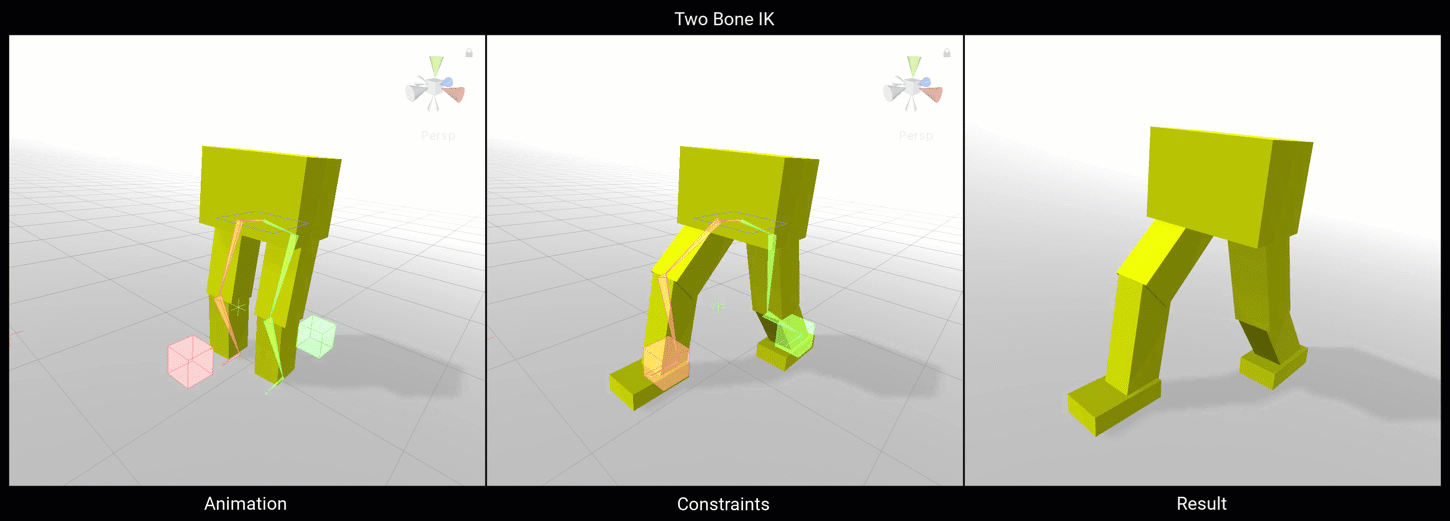
Two Bone IK Constraint を使用すると、2 つのゲームオブジェクトで構成される単純な階層の制御を逆にし、四肢の Tip (先端) を Target (ターゲット) 位置に到達させることができます。Hint (ヒント) ゲームオブジェクトを追加で設定すると、四肢を曲げるときの方向を指定できます。
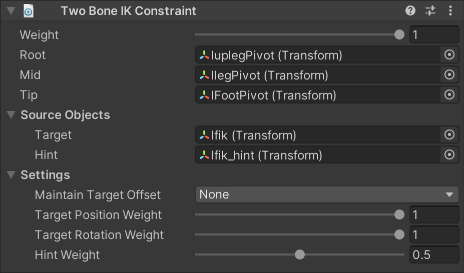
| プロパティ | 説明 |
|---|---|
| Weight | コンストレイントの全体的なウェイト。0 に設定すると、四肢要素はコンストレイントの影響を何も受けません。1 に設定すると、現在の設定による影響をすべて受けます。中間の値の場合は、線形に補間されます。 |
| Root | 四肢階層のルートゲームオブジェクト。 |
| Mid | 四肢階層の中間のゲームオブジェクト。Root ゲームオブジェクトの子である必要があります。 |
| Tip | 四肢階層の最後のゲームオブジェクト。Mid ゲームオブジェクトの子である必要があります。 |
| Target | Tip の目的の位置を指定するソースゲームオブジェクト。 |
| Hint | 任意のソースゲームオブジェクト。このゲームオブジェクトの位置を使用して、四肢を曲げるときの方向を指定します。 |
| Maintain Target Offset | Tip と Target の間の初期オフセットを維持するかどうかを指定します。位置オフセットと回転オフセットの任意の組み合わせを維持できます。 |
| Target Position Weight | Target に到達するときの目的の位置を計算する際に適用するウェイト。1 に設定すると、Root オブジェクトと Mid オブジェクトが必要な限り遠くまで延びて、指定した Target の位置に到達しようと試みます。コンストレイントの全体的なウェイトと同様に、中間の値の場合は線形に補間されます。 |
| Target Rotation Weight | Tip に適用される回転のウェイト。1 に設定すると、Tip の回転は指定した Target に一致します。コンストレイントの全体的なウェイトと同様に、中間の値の場合は線形に補間されます。 |
| Hint Weight | 階層の設定に対する Hint の影響の量。1 に設定すると、Hint が階層の設定に完全に影響します。Hint ゲームオブジェクトを指定していない場合、Hint Weight は無視されます。 |
Auto Setup from Tip Transform
Inspector のヘッダーで使用できるコンポーネントのコンテキストメニューに、"Auto Setup from Tip Transform" オプションがあります。このメニューコマンドを使用すると、リグの階層に Target ゲームオブジェクトと Hint ゲームオブジェクトの両方が自動的に作成され、割り当てられます。このオプションの使用方法は以下のとおりです。
- リグ階層に含まれるゲームオブジェクトに Two Bone IK Constraint を追加します。
- Tip ゲームオブジェクトを割り当てます。
- コンポーネントのコンテキストメニューから "Auto Setup from Tip Transform" を選択します。